L'application Ring n'affiche pas la vidéo ou ne se connecte pas à mon appareil Ring.
Si vous ne pouvez pas ouvrir la vidéo en direct ou voir la vidéo sur l'application Ring, ou si votre caméra ne fonctionne plus lorsque vous recevez un message indiquant Activation de l'appareil, il peut y avoir un problème avec le transfert de données entre votre appareil et l'application Ring. Procédez comme suit pour dépanner votre appareil.
Si la vidéo de votre caméra de surveillance affiche une teinte rose, essayez de la redémarrer à partir de l'application Ring.
À vérifier
Vérifiez que l'option Appuyer sur l'aperçu de la caméra pour voir les vidéos en direct est activée
- Appuyez sur lemenu (≡)de l'application Ring.
- Appuyez surAppareilset sélectionnez votre appareil.
- Appuyez surParamètres de l'appareil.
- Appuyez surParamètres vidéo.
- Vérifiez que le bouton à basculeAppuyer sur l'aperçu de la caméra pour voir la vidéo en directestactivé(bleu).
Vérifiez que la Vidéo en direct est activée pour votre mode actuel
Si vous disposez d'une Ring Alarm ou si vous avez activé les modes pour vos appareils :
- Appuyez sur lemenu (≡)de l'application Ring.
- Appuyez surParamètres, puis surModes et automatisations.
- Appuyez surModes.
- Sélectionnez le mode que vous utilisez actuellement (Remarque: vous pouvez vérifier quel mode vous utilisez en regardant lequel des trois est mis en surbrillance en haut de votre tableau de bord (appuyez surmenu ≡, puis surTableau de bord).Désactivé,À domicileouÀ l'extérieur).
- Appuyez sur votre appareil pour régler sesparamètres de détection de mouvementsetde confidentialitépour ce mode.
- Sous Paramètres de confidentialité, vérifiez que lebouton à bascule Vidéo en directestactivé(bleu).
Accédez aux paramètres wifi de votre mobile.
Examinez votre connexion wifi dans les paramètres de votre appareil mobile. Recevez-vous un signal fort ? Si ce n'est pas le cas, vous devrez peut-être modifier ou reconnecter votre réseau wifi.
Vérifiez la connexion entre votre routeur wifi et votre appareil Ring.
Si votre vitesse de connexion est satisfaisante, le problème peut être lié à la force du signal entre votre routeur et l'appareil Ring. La force du signal est tout aussi importante que la vitesse, pour la transmission du flux vidéo depuis votre appareil Ring vers l'application.
Vérifier la puissance du signal wifi de votre appareil Ring dans l'application Ring
- Ouvrez l'application Ring.
- Ouvrez lemenu(≡), puis appuyez surAppareils.
- Sélectionnez l'appareil Ring que vous souhaitez tester.
- Appuyez surÉtat de l'appareil.
- Sur l'écranÉtat de l'appareil, vérifiez laForce du signal(dans la rubrique Réseau).
À essayer
Ne placez pas votre routeur dans un placard ou derrière votre canapé.
Déplacer votre routeur permet d'améliorer simplement votre connexion et les performances globales de vos appareils.
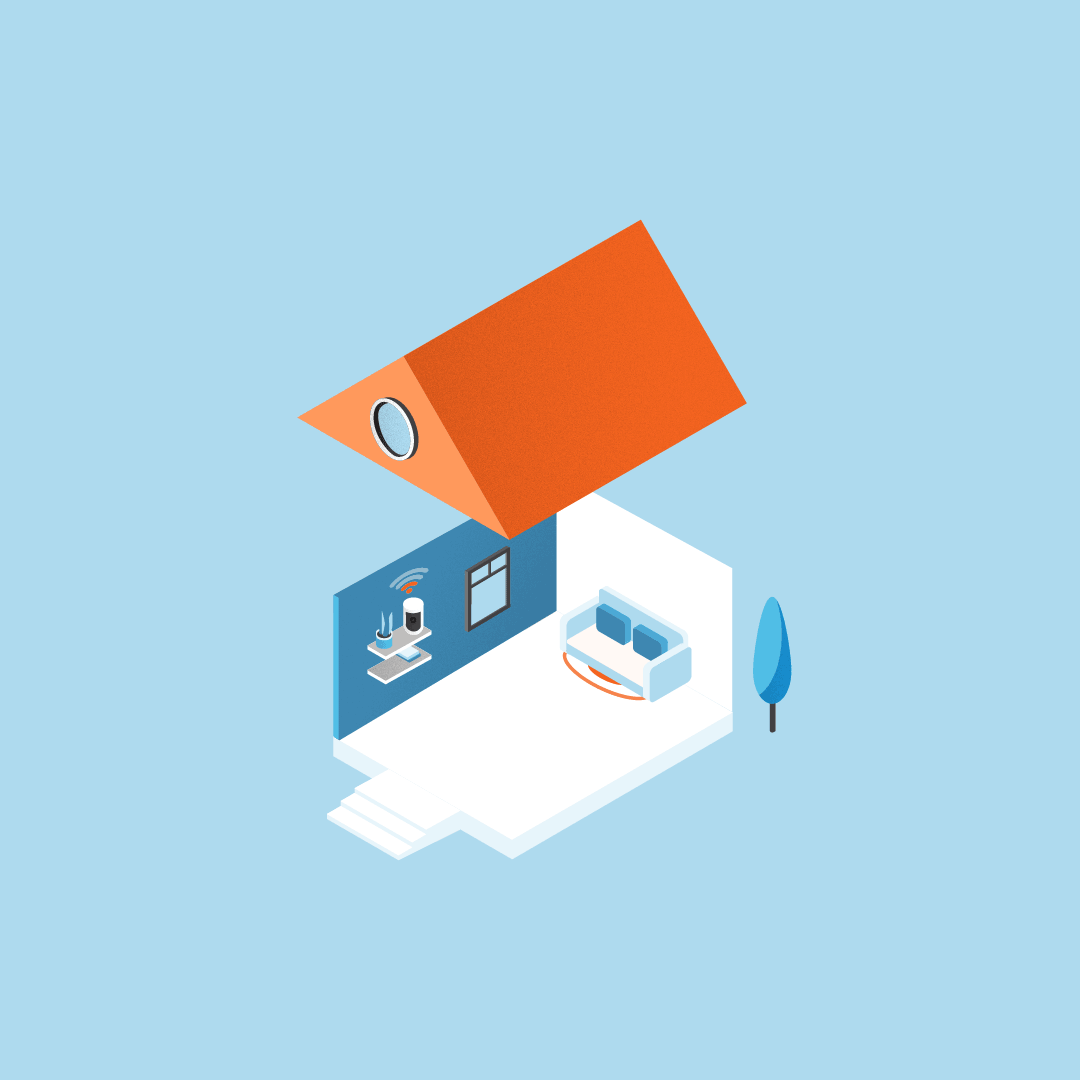 | 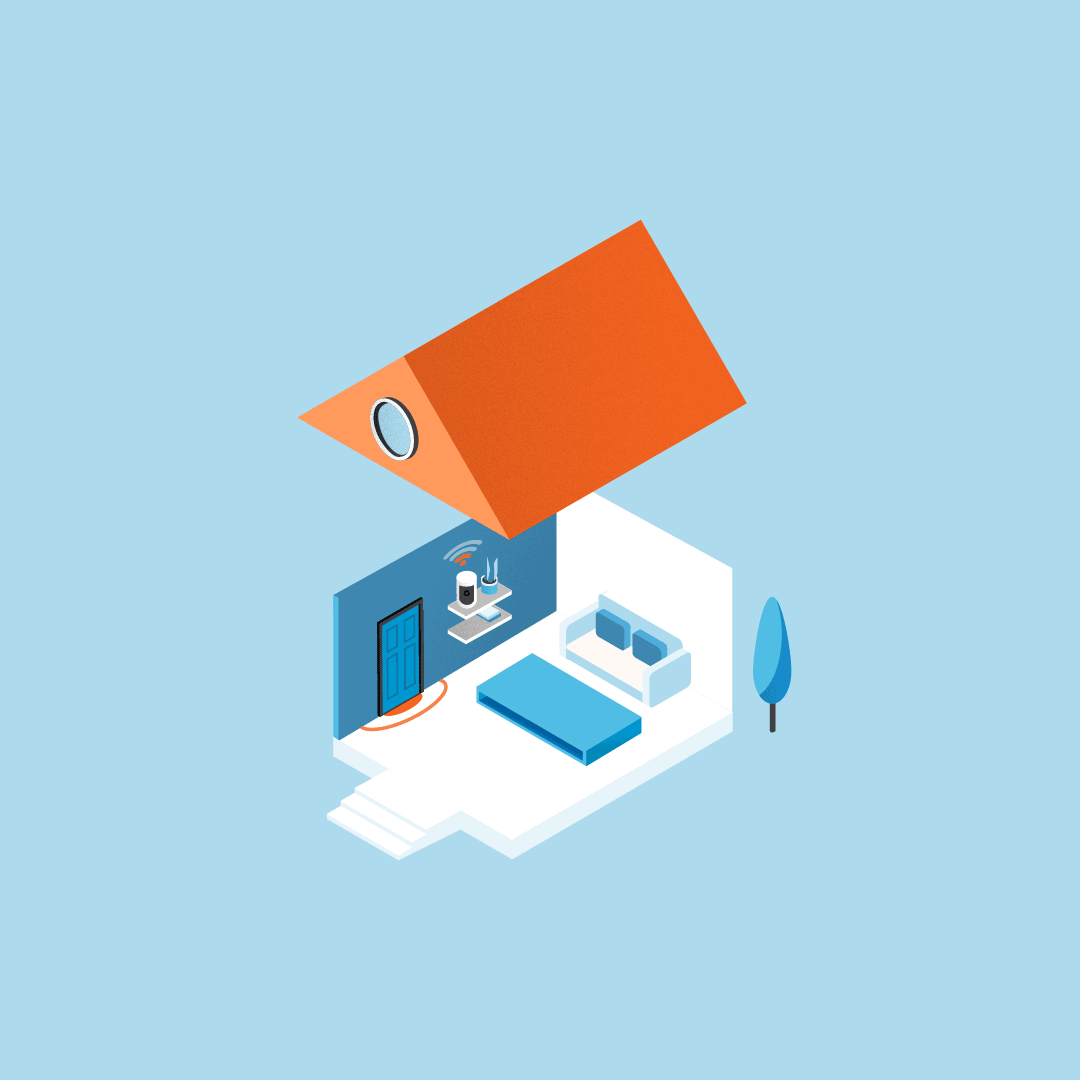 |
Déplacez le routeur de l'arrière du canapé | Sortez le routeur du placard |
Si possible, essayez de rapprocher votre routeur et votre appareil Ring.
Essayez cette solution si votre signal est faible en raison de la distance entre le routeur et votre appareil Ring, de la disposition de votre domicile ou des interférences causées par d'autres appareils (téléviseurs, consoles de jeux, etc.) ou par des matériaux présents dans votre maison, tels que du stuc, des briques, du métal, de grands miroirs ou portes vitrées.
Redémarrez votre appareil à partir de l'application Ring.
